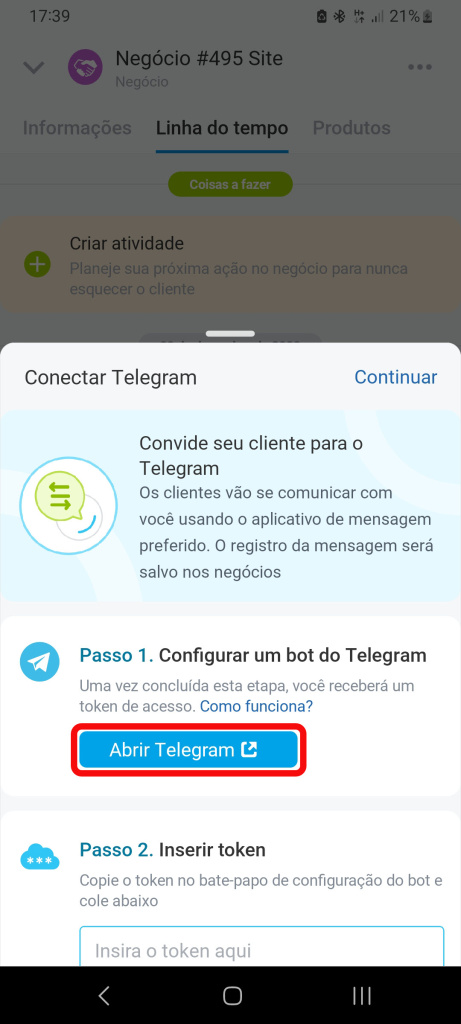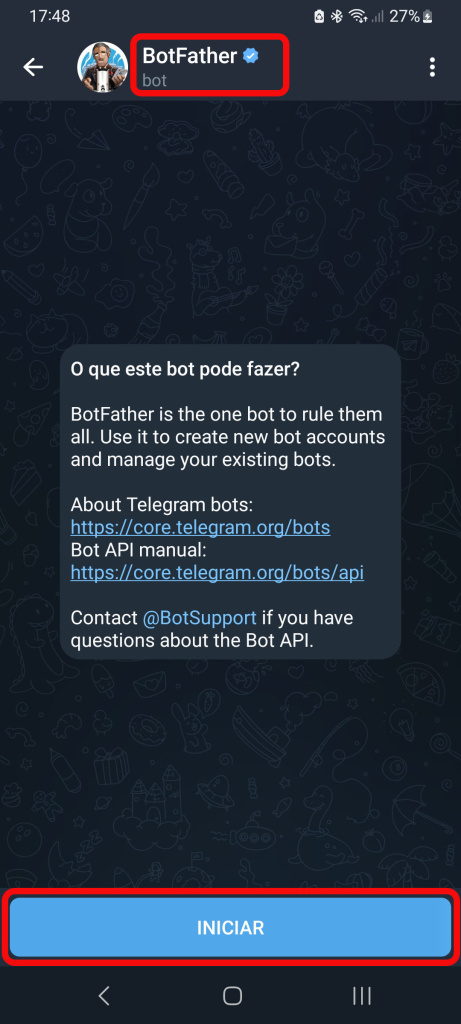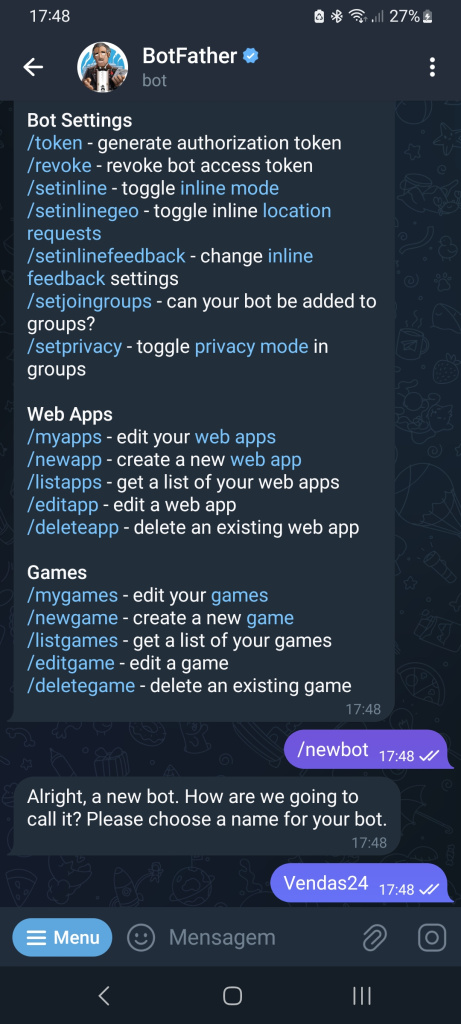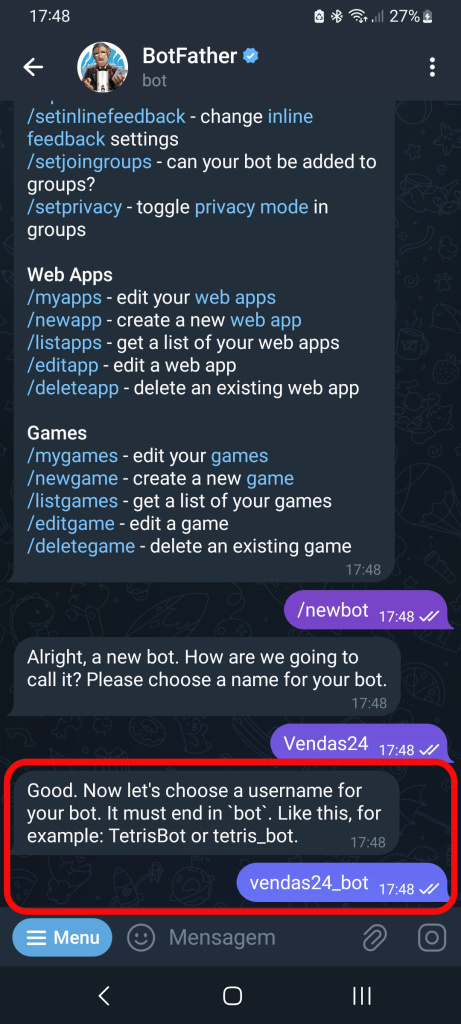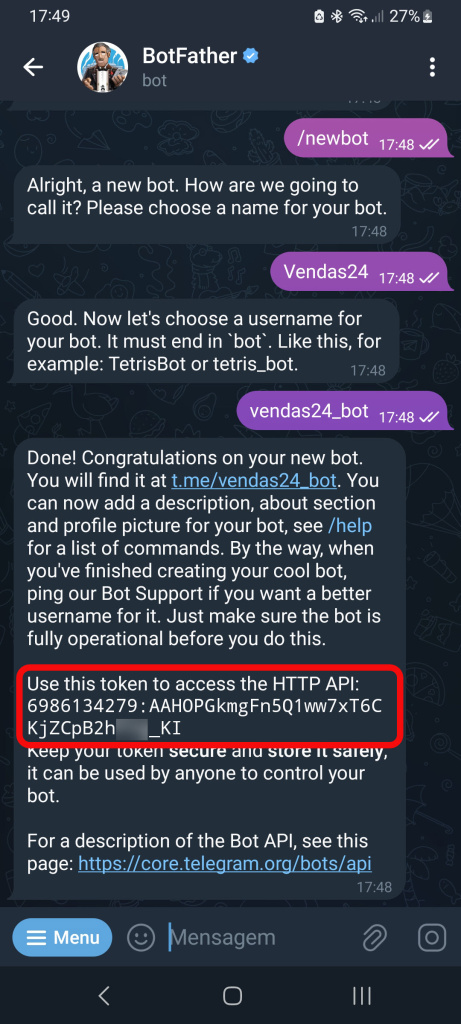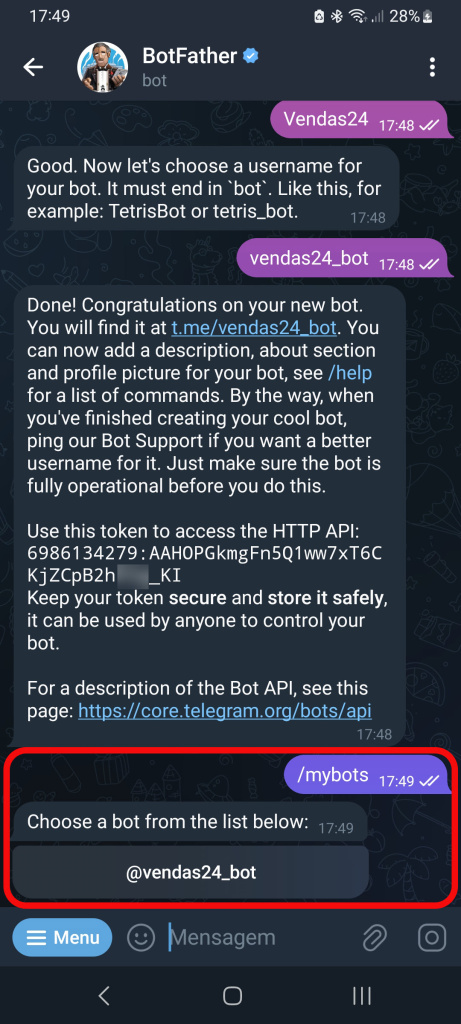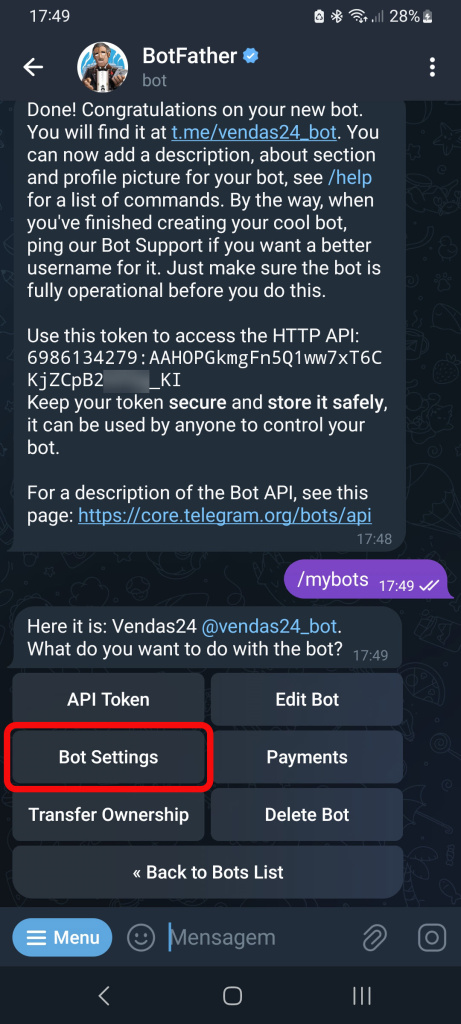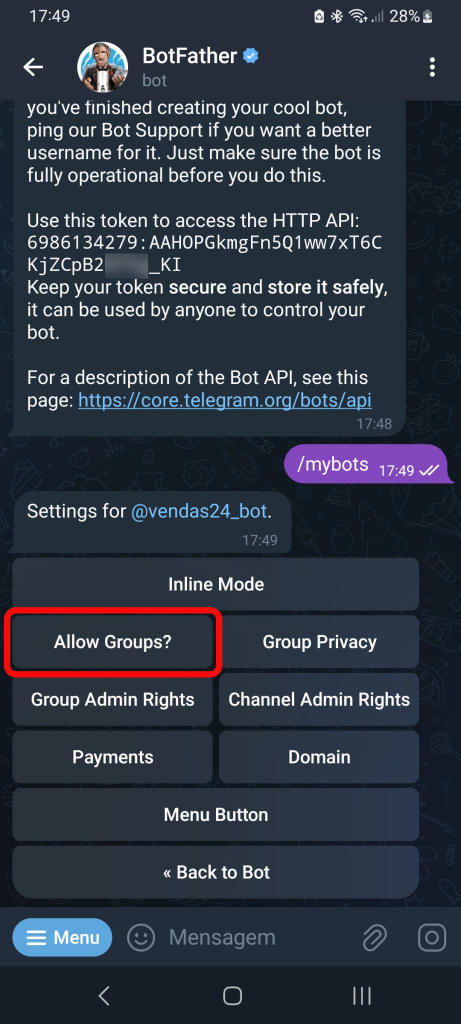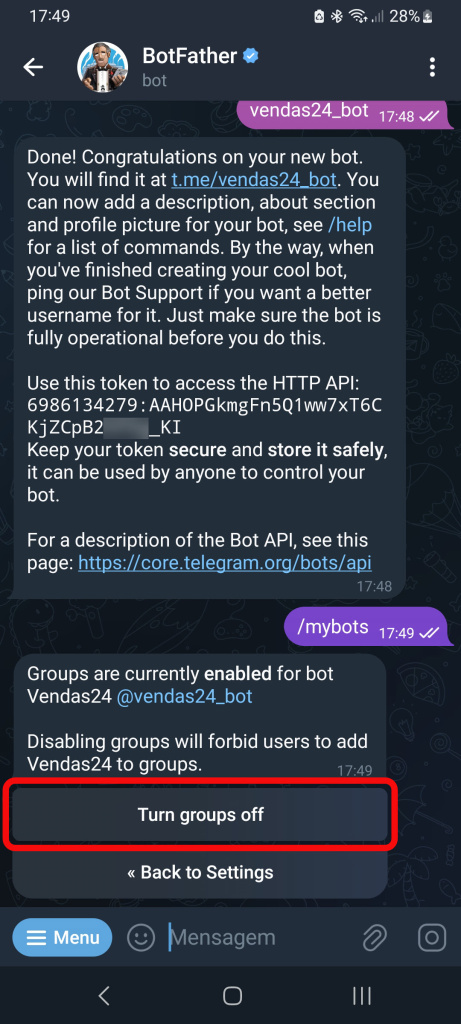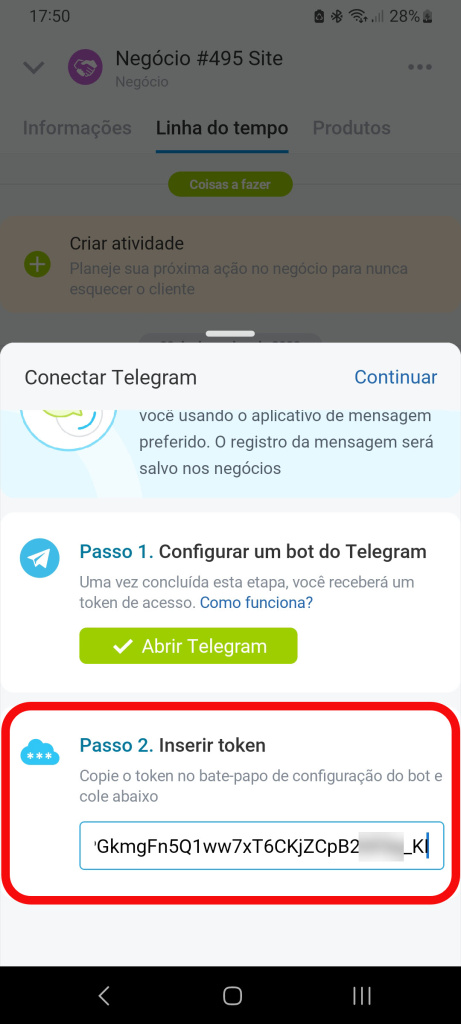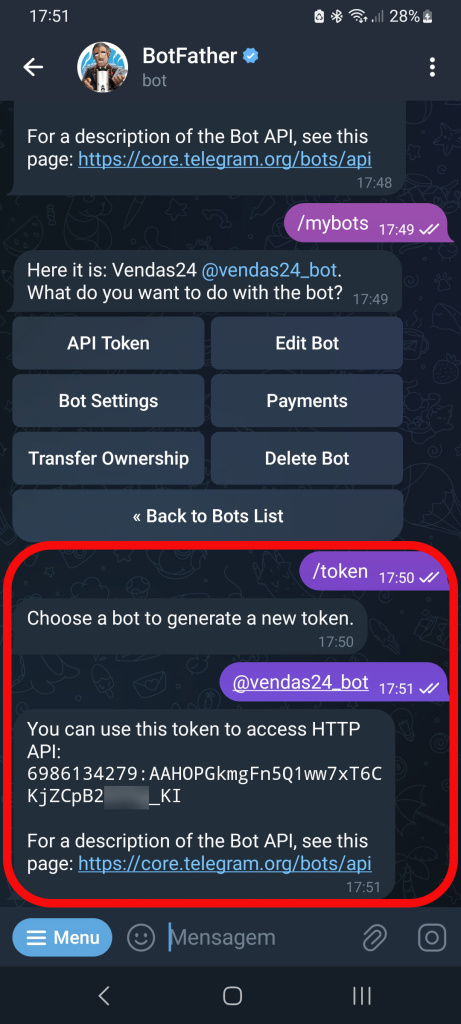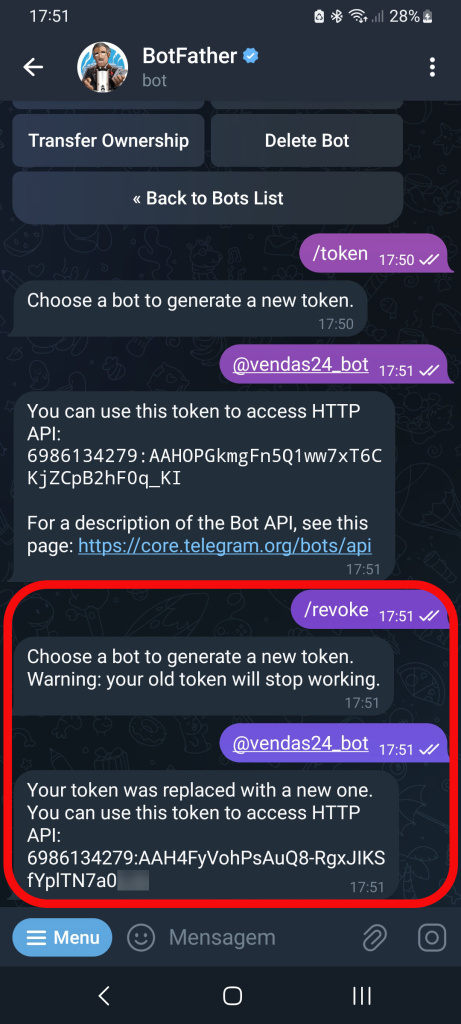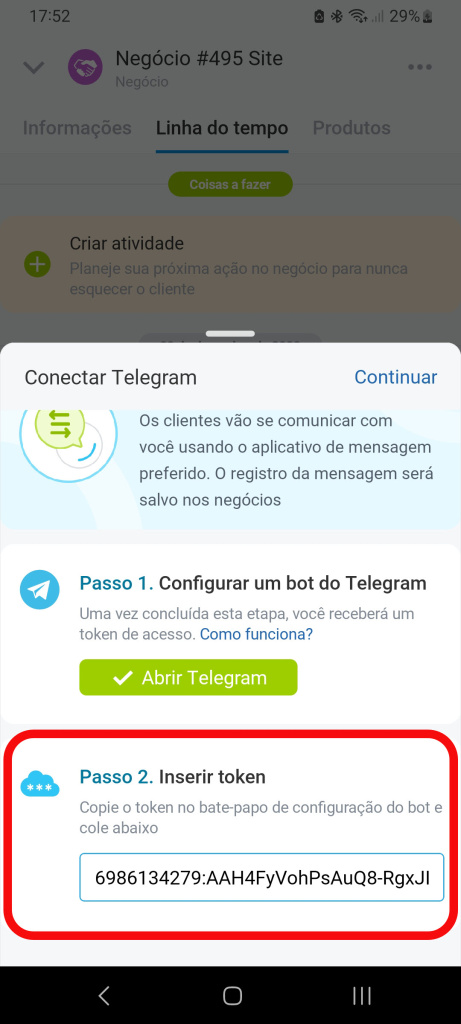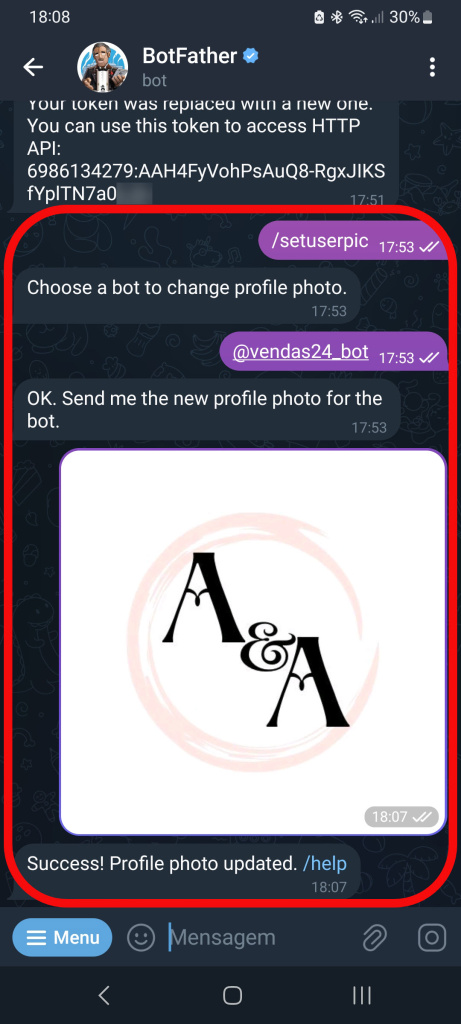Para convidar um cliente para um chat do Telegram, você precisa conectar o mensageiro por meio de um token. O token é emitido por um chatbot especial.
Saiba como conectar o Telegram, se é necessário:
Como criar um novo bot no Telegram
Clique em Abrir Telegram. O mensageiro abrirá automaticamente o bot BotFather que cria bots e emite tokens.
Clique em Iniciar.
Para criar um novo bot, selecione o comando /newbot. Especifique o nome do bot. Os clientes verão esse nome ao se comunicarem com você.
Digite o username do bot. Seus clientes podem encontrar seu bot no Telegram por este username. O username do bot deve terminar com bot.
Quando o bot for criado, toque na linha do token para copiá-lo.
O bot do Telegram permite que você se comunique apenas em bate-papos individuais com o cliente. O bot não vai funcionar em chats em grupo. Para que o bot funcione corretamente, desative a capacidade de adicionar o bot aos grupos do Telegram. Digite o comando /mybots e selecione o bot.
Para acessar as configurações do chatbot, clique em Bot Settings (Configurações do bot).
Selecione Allow Groups (Permitir grupos).
Toque em Turn groups off (Desativar grupos). Agora o chatbot não pode ser adicionado a grupos.
Volte para o aplicativo do Bitrix24 e cole o token no campo Passo 2. Toque em Continuar.
Permissões de acesso aos Canais abertos
O Telegram agora está conectado ao seu Bitrix24 e você pode convidar seus clientes para continuar a comunicação no chat.
Como obter um token para um bot existente
Você pode obter um token para um bot existente no bate-papo com o bot BotFather usando o comando /token. Se você tiver vários bots, selecione o necessário.
Para alterar um token existente, use o comando /revoke. O novo token de acesso substituirá o anterior.
/revoke torna seu token de acesso inválido. Copie um novo token e cole-o para as configurações do canal Telegram.Insira o token no campo especial no Passo 2. Em seguida, toque em Continuar.
Agora você pode convidar clientes para o chat do Telegram.
Recursos importantes de conexão de um canal do Telegram ao Bitrix24
- Você não pode criar mais de 20 bots para uma conta do Telegram.
- O tamanho máximo de arquivo que você pode enviar e receber é de 50 MB.
- Se o mesmo token for usado em várias contas do Bitrix24, esse bot do Telegram funcionará apenas com a última conta do Bitrix24 conectada com sucesso.
Para definir uma foto de perfil para o seu bot do Telegram, digite o comando /setuserpic. Selecione o bot e envie uma imagem para o chat.